Google Authenticator(Google認証システム) にアクセスできない一般的な理由
1) スマートフォンを紛失した
2)スマートフォンの不具合(電源が入らない、水没など)
解決策1:
回復キー フレーズ (RKP) を探します。 それができた場合は、このガイドを参照して、新しいスマートフォンの Google Authenticator (Google認証システム)で回復キー フレーズ (RKP) を使用して復元してください。
- セキュリティ上の理由から、Bybit は回復キー フレーズ (RKP)をアカウントに保存しません。
- 回復キー フレーズ (RKP)は、QR コードまたは英数字の文字列として表示されます。Google Authenticator (Google認証システム)を復元するためのコードは一度だけ表示されます。以下のスクリーンショットを参照してください。
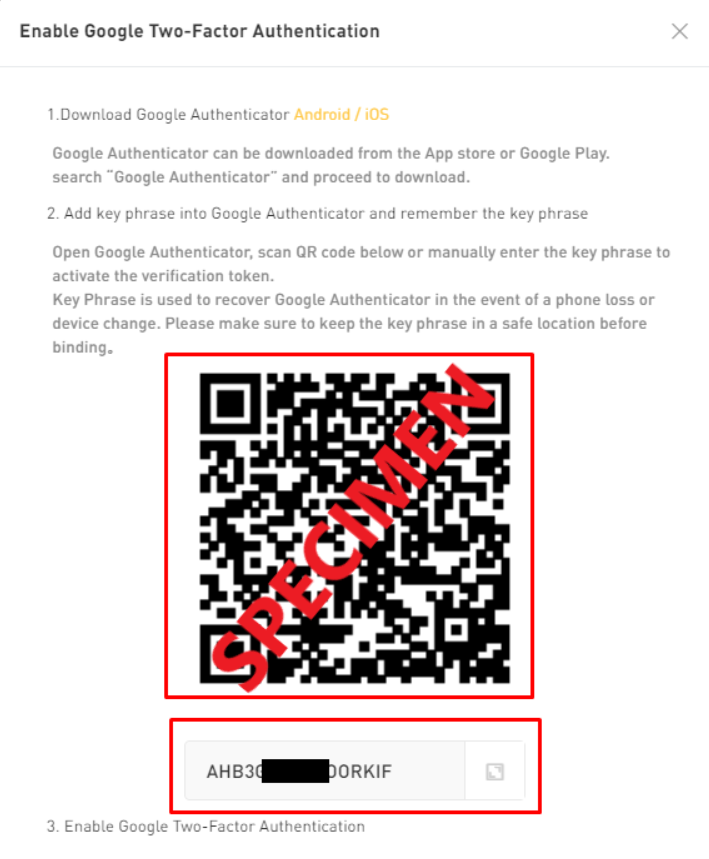
解決策2:回復キー フレーズ (RKP)をお持ちでない場合は、Google Authenticator(Google認証システム)のリンクを解除してください。 以下に示す手順に従ってください。
ステップ1: Bybit の ウェブ サイトにログインし、メール アドレス、携帯電話番号とアカウントのログイン パスワードを入力してください。 次に、[続行] をクリックして次のページに進みます。
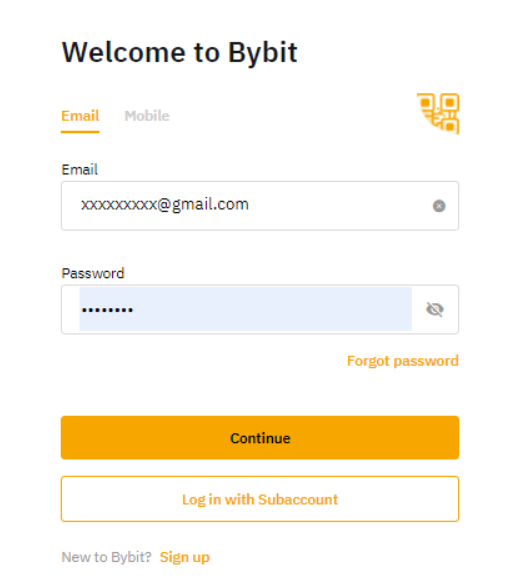
ステップ2: [認証中に問題が発生しました] をクリックしてください。
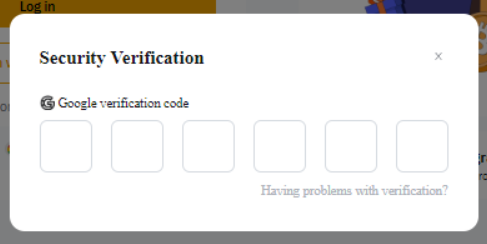
ステップ3: [Google Authenticator isn’t working. I’d like to reset it.]オプションを選択し、[確認] をクリックしてください。
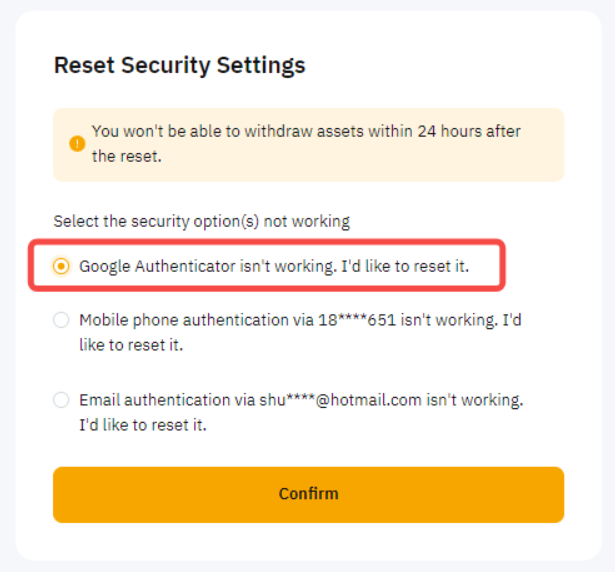
ステップ4: [Send Verification Code.]をクリックしてください。 登録したメールアドレスと携帯電話番号に認証コードが送信されます。 コードを入力して [確認] をクリックしてください。
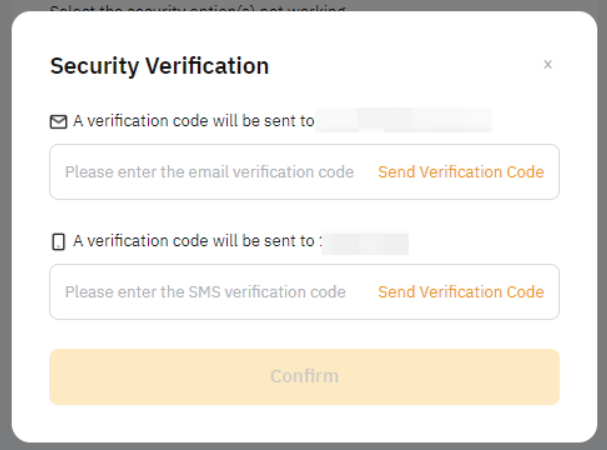
注意:
- 認証コードがメールで届かない場合は、トラブルシューティングの認証コードがメールで届かないを参照してください。
- SMS 経由で認証コードを受信できない場合は、トラブルシューティングのSMS経由で認証コードを受信できませんを参照してください。
ステップ5: 正しいコードを入力すると、Google Authenticator(Google認証システム) が解除されます。
追加の認証が必要になる場合があります。追加認証の手順については、アカウントに登録されているメール アドレスに送信されます。アカウントに登録されているメール アドレスまたは連絡可能なメール アドレス (携帯電話番号のみで登録している場合) を入力してください。カスタマー サポートから1~3営業日以内にご連絡いたします。
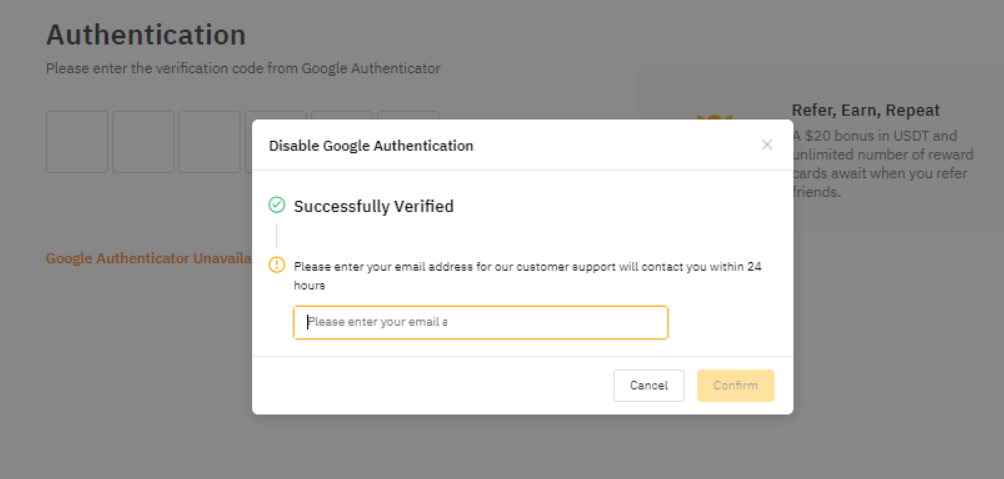
送信を確認すると、プロファイル番号が記載された自動メールが届きます。カスタマーサポートチームが1~3営業日以内にご連絡いたします。3営業日後にのみリクエストを再送信してください。
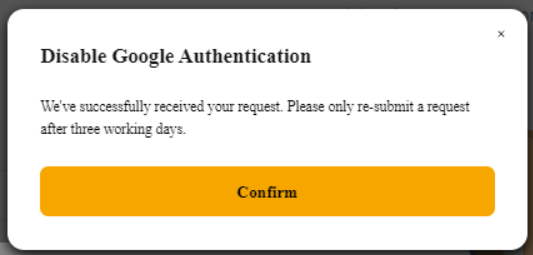
携帯電話番号またはメールアドレスを永久に紛失したために Google Authenticator(Google認証システム)コードを回復するための認証コードを取得できないユーザーは、このリンクから手動で手続きを行ってください。プロファイル番号が記載された自動メールが届き、カスタマーサポートが1~3営業日以内に連絡いたします。
